Kako montirati fizičke USB uređaje u Virtualbox VM
Jeste li pokušali priključiti USB uređaj na svojVirtualBox virtualni stroj (VM) samo da se ne prikaže kao prepoznato? To je zapravo vrlo čest problem i onaj koji me je zabolio kad sam prvi put počeo koristiti VirtualBox. Problem je uglavnom u tome što dodatak VirtualBox ne funkcionira ispravno i Windows ne može shvatiti koji pogonitelj USB uređaja treba. Način da se to popravi je postavljanje odgovarajućeg filtra u postavkama VirtualBoxa.
Da bi montirani USB uređaji mogli funkcionirati,virtualni stroj mora imati instalirane dodatke za goste. Nevjerojatno ih je jednostavno instalirati, samo pokrenite virtualni stroj i zatim odaberite prozor domaćina Uređaj> Instaliraj dodatke za goste ... VirtualBox trebao bi učitati virtualni disk s postavkom gostujućih dodataka, ako se ne pokrene automatski, idite na virtualni disk i pokrenite instalacijski program.

Vratite se upravitelju VirtualBoxa i desnom tipkom miša kliknite VM sa kojim želite koristiti USB uređaj da biste otvorili prozor postavki.
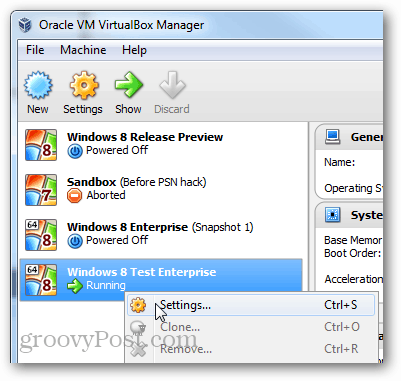
Unutar postavki potražite USB karticu i kliknite gumb Dodaj u desnoj strani prozora. S popisa odaberite USB uređaj koji želite koristiti. Nakon završetka kliknite U redu za spremanje promjena i izlazak.
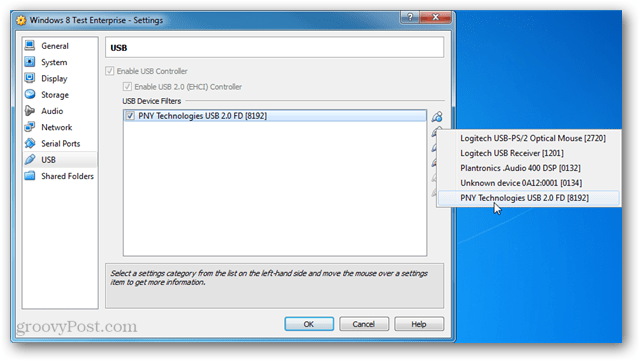
Vratite se u svoj VM prozor i odaberite Host opcije Uređaj> USB uređaji> "vaš USB uređaj."
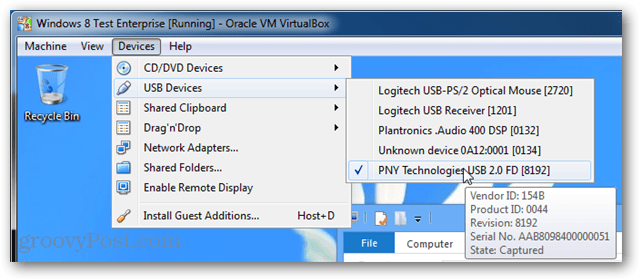
USB uređaj sada bi se trebao pojaviti baš kao što je to slučaj i na vašem fizičkom računalu. I to je sve što je dodavanje fizičkog USB uređaja u virtualnu VM virtualnu mašinu.
Ako imate bilo kakvih pitanja, komentara ili problema, pogledajte odjeljak za rješavanje problema u nastavku i ostavite komentar dalje dolje.
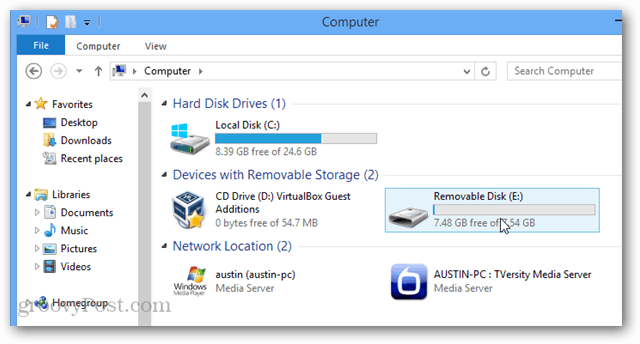
Rješavanje problema
Još uvijek ne radi? Pokušajte instalirati Virtualbox Pack Extension. Samo je preuzmite s Oracle-a, a zatim je pokrenite kako bi Virtualbox automatski mogao dodati.
Možda ćete trebati ponovo pokrenuti računalo i / ili virtualni stroj prije nego što montirani USB uređaj radi.










Ostavite komentar